WhatsApp: Sprachnachricht geht nicht – Wie gefixt
Während Sie WhatsApp verwenden, möchten Sie die Sprachnachrichten absenden. Aber! Die Sprachnachrichten bei WhatsApp gehen nicht durch! Ihre Freunde können nichts empfangen!
Doch keine Panik, obwohl das Problem sehr störend ist. Wir bieten Ihnen hier die nützlichen Lösungen hier, wenn WhatsApp keine Sprachnachrichten durchgehen kann.
Was tun, wenn WhatsApp-Sprachnachricht nicht geht
In diesem Beitrag erzählen wir Ihnen 6 verschiedenen und praktischen Methoden hier, um das Problem bei den WhatsApp-Sprachnachrichten zu lösen.

Methode 1: Netzwerkverbindung überprüfen
Zuerst sollen Sie das Netzwerk auf Ihrem Handy/iPhone checken. Um die Sprachnachrichten auf WhatsApp zu versenden, brauchen Sie eine stabile und zuverlässige Internetverbindung.
Daher checken Sie bitte die mobilen Dateien auf Ihrem Handy. Oder Sie verwenden WLAN zuhause? Checken Sie bitte den WLAN-Router.
Um Ihr Netzwerk zu beschleunigen, checken Sie bitte die Bonus Tipps darunter:
Handyempfang zu schwach? Mit einem Klick den Handyempfang verdreifach verbessern!
WLAN wird zu langsam? So können Sie die WLAN-Verbindung verstärken!
Methode 2: Offizielle Version der WhatsApp installieren
Verwenden Sie jetzt die offizielle Version der WhatsApp?
Wenn nicht, kann die inoffizielle WhatsApp das Problem verursachen. Während Sie eine inoffizielle Version von WhatsApp verwenden, wird diese App nicht so stabil und einige Bugs enthalten, die auch zu dem Problem bei den Sprachnachrichten auf WhatsApp führen werden.
Hier werden wir alle Wege für die Herunterladung der offiziellen Version für WhatsApp aufgelistet:
1. Für Android: Google Play Store
2. Für iOS: App Store
3. Offizielle Webseite für WhatsApp
4. Offzielles App Store beim Betriebssystem auf Ihrem Handy, wie Xiaomi App Store, OnePlus App Store
Methode 3: Zugriff auf Mikrofon erlauben
Um die Sprachnachricht-Funktion zu verwenden, braucht WhatsApp einen Zugriff auf Handy-Mikrofon.
Wenn Sie nicht das Zugreifen auf Mikrofon erlauben, wird WhatsApp unmöglich die Sprachnachrichten senden.
Hier erklären wir die Schritte für das Zugreifen auf Mikrofon auf iPhone/Android:
Für iOS:
Gehen Sie zu „Einstellungen“ > „WhatsApp“. Unter dem Bereich „WhatsApp Zugriff erlauben“ aktivieren Sie bitte die Option „Mikrofon“.
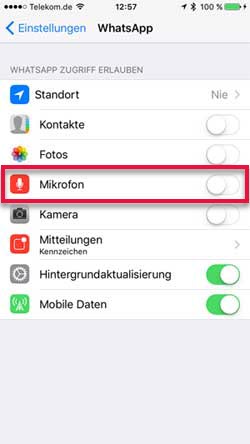
In diesem Fall kann WhatsApp den iPhone-Mikrofon verwenden.
Für Android:
Gehen Sie zu „Einstellungen“ > „Apps“ > „Apps Manager“. Hier können Sie eine App-Liste sehen.
Nur finden Sie „WhatsApp“ hier und dann schalten Sie den Mikrofon-Zugriff hier ein.
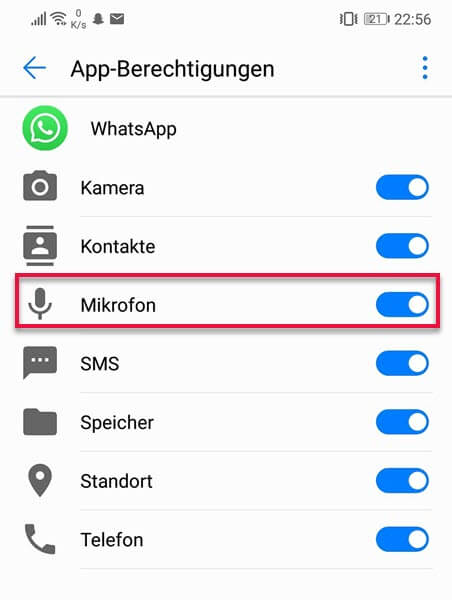
Methode 4: Apps im Hintergrund schließen
Es gibt jedoch eine Menge Apps, die Ihr Mikrofon übernehmen werden, wie Google Assistent, Siri auf iPhone, Instagram, Facebook Messenger und so weiter.
Wenn Sie nicht so sicher sind, welche Apps im Hintergrund laufen, die möglich das Mikrofon besitzen werden, sollen Sie alle Apps im Hintergrund beenden.
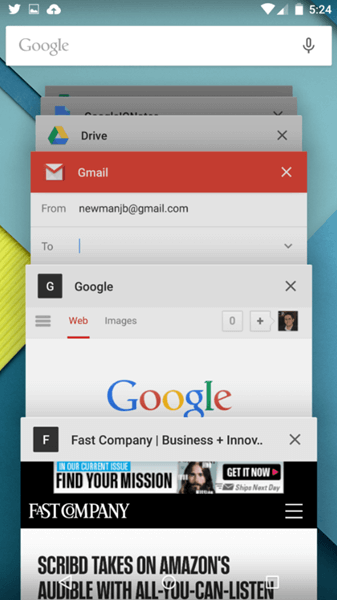
Danach öffnen Sie erneut WhatsApp und die Sprachnachricht noch einmal versenden.
Methode 5: WhatsApp neuinstallieren
Wenn die ober genannten Methoden nicht funktionieren können, sollen Sie jetzt die WhatsApp auf Ihrem Gerät löschen und dann erneut installieren.
Vielleicht kann die Installation der WhatsApp erneut Ihnen dabei helfen, weil diese Methode die leichten Bugs der WhatsApp fixen kann.
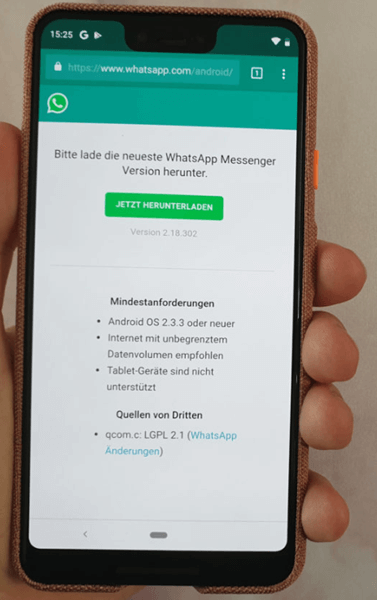
Methode 6: Warten, weil WhatsApp-Server defekt ist
Na ja. Sie haben alle Methoden in diesem Beitrag ausprobiert. Aber das Problem bei WhatsApp ist noch hier?
In diesem Fall können wir feststellen, dass der WhatsApp-Server defekt geht. Wir können unmöglich diese Situation behandeln.
Bitte warten Sie geduldig, bis der WhatsApp-Server normal funktionieren kann.
Fazit
Können die Methoden in diesem Beitrag Ihnen helfen, wenn die WhatsApp-Sprachnachrichten nicht gehen können? Wenn ja, teilen Sie bitte diesen Artikel mit Ihren Freunden. Wenn nicht, schreiben Sie einen Kommentar, sodass wir weiter Ihnen dabei helfen können!






























